craving explorerとは
皆様は「craving explorer(クレイヴィングエクスプローラー)」というソフトは知っていますか。
「craving explorer」とはインターネット上にUpされている動画を自分のパソコンにダウンロード出来るソフトです。
具体的にはYoutubeやニコニコ動画など、インターネットの動画をパソコンに保存できるソフトウェアです。
また、保存する形式を変えたりすることなども出来てしまいますし、音楽だけをダウンロードすることも出来ます。
■Windows10にも対応しています
「craving explorer」はWindows10には対応していないと言われていましたが最近Windows10にも対応するようになりました。
Windows10をお持ちの方でインストールできなかった人がいらっしゃったら一度ダウンロードしてみてはいかがでしょうか。
■無料でダウンロード出来るソフトです
「craving explorer」はインターネット上からソフトを無料でダウンロードする事が出来ます。
craving explorerのダウンロードとインストール方法
導入方法は簡単です。まずはVector(ベクター)というサイト、またはこのページの一番下の公式サイトから「craving explorer」のインストーラーをダウンロードします。
その後、インストーラーを開くとセットアップウィザードが開きます。
次へを押すと使用許諾契約書の同意が開きますので同意するをクリック。
その後、セットアップの種類の画面が出てきますのでカスタムインストールを選択し、次へをクリックします。
ちなみに標準のインストールを選択しますと、「Yahooツールバー」や「マカフィ」などもインストールされてしまいパソコンが重たくなる原因にもなりますので気をつけましょう。
その後はインストールしたいフォルダの場所を選び次へをクリック、次にスタートメニューにプログラムのショートカットを作成するかしないかが問われているので作成する場合はそのまま次へをクリックします。
次に、デスクトップアイコンやクイック起動アイコンを作成するかの選択があるためお好みの設定に選択し、次へをクリックします。
次に「craving explorer」と一緒にダウンロードするソフトなどを選択する画面が出てくるので全てチェックを外した状態でクリックします。
最後にインストール準備完了の画面が出てくるのでインストールをクリックします。
しばらくするとインストールが完了するため完了を押せば使用出来るようになります。
craving explorerの使い方
使い方も簡単です。「craving explorer」内で保存したい動画のページを開きダウンロードボタンを押すだけです。
ダウンロードボタンを押すと下のリストが更新されます。
下のリストには左から動画名、保存種別、状態、サイズ、完了、%、経過時間、推定残り、速度、保存ファイルパス、サイトURLの順番でダウンロードする動画の詳細が掲載されています。
その中でも%は何%ダウンロード出来たか、サイズはその動画の容量などが表示されています。
また変換するファイル形式を変えたい場合はダウンロードボタンの横にある▼をクリックするとファイル形式が出てきます。
音声のみを保存する事も出来ます。
「craving explorer」オプションにてニコニコ動画の自動ログイン設定などもあるので使いこなす事が出来れば便利な機能だと思います。
保存先も「craving explorer」オプションにて変更する事が出来ます。
ちなみに基本的にはYouTube、ニコニコ動画、Dailymotion上の動画しかダウンロード出来ませんが、「Craving Explorer Site Script」を導入する事でFC2動画などの上記3つ以外の動画サイトにも対応致します。
craving explorerのアップデート方法
「craving explorer」のアップデートはページの左側に新しいバージョンのリリース情報が掲載されているため、そこをクリックするとダウンロードページが開きます。
インストーラー形式とZIPファイル形式に分かれてますのでインストーラー形式でダウンロードする事を推奨いたします。アップデート自体は導入する際と同じ操作で行えますが、インストーラーを立ち上げる際には「craving explorer」を終了しなければインストールが行えませんのでご注意下さい。
また、利用している際に動画がダウンロード出来なくなる事がありますがその際はバージョンをアップデートし、再度動画をダウンロードしてみて下さい。
最新バージョンにアップデートする事で動画がダウンロード出来るようになっていると思います。
原因としては動画サイトの仕様変更の可能性が高いです。
「craving explorer」は非常に便利な動画ダウンロードソフトですが使い方によっては著作権違反にもなる可能性があります。
動画が違法でアップロードされているものでないか、ご自分でお確かめの上、自己責任で使用して下さい。
公式サイトはこちらです。
動画変換してモバイルで動画を持ち運ぶ方法
YouTubeなどから好みの動画をPCに保存している人は多いでしょうが、動画をスマホで持ち運ぶ為には動画変換をしなくてはいけません。
再生できるファイル形式に変換することによって、モバイル用として持ち運び出来るようになります。
また、動画撮影したものをYoutubeにアップロードしたりする際にもデコード(圧縮)は必要ですね。
動画変換できるフリーソフトは「craving explorer」以外にも数多くあるので紹介していきます。
スマホなどで動画を見る為にMP4などに変換する
YouTubeなどの動画は映像ファイルと音声ファイルが組み合わされたファイルで、そのファイルを再生して動画となります。
そして映像ファイルと音声ファイルをまとめる為に、ファイルフォーマットを使います。
ファイルフォーマットはコンテナと言い、種類は多くAVI、MP4、MOV、MPEGなどがあります。
このコンテナの中には、色々な映像や音楽を格納することができ、例えばMPEG1、MPEG2などの動画やMP3、MP2などの音声、静止画、テキストまで格納することができます。
MP4はコンテナの中でも高画質でファイルサイズも大きいので再生が綺麗です。
無料動画変換ソフト
無料動画変換できるソフトの紹介です。
●Handbrake
オープンソースで開発されている動画変換ソフトで、DVD、ビデオファイル(VOB)などからiPhone、iPad、Android向け動画へ変換できるソフトです。
●GOM ENCODER
GOMPLAYERで再生可能なほとんどの動画をiPodやPSP、スマートフォン用のMP4に変換できるソフト
●XMdeaRecode
様々な種類のオーディオ、ビデオフォーマットの返還に対応し、フォーマットは豊富にあります。
●すーぱー連続動画変換
MPG/WMV/AVI/MP4などへ変換できる動画ファイル形式変換ツール
●Aiseesoft MP4動画変換
トリミング、輝度、コントラストの調整、ウオーターマークの挿入が可能な、4Kビデオに対応した動画変換ソフト
◆動画変換君
パソコンで再生できる動画を、ガラケーで再生できるように変換できるソフトです。iPod、PSPでも動画を再生できるMP4形式にも変換できます。
無料動画変換サイト
ソフトのインストールが必要なくてブラウザから無料で利用できます。
(※下記は非常に便利な動画変換サイトですが、海外のサイト特有のウィルス感染を誘導するような広告もあるので危険性と隣り合わせになっています。使用には十分ご注意ください。)
●Onlinevideoconverter.com
動画ファイル又は、Youtube、Vimeo、Dailymotionからの動画を、HDのクオリティで多くのフォーマットに変換
●Keepvid
海外の動画変換サイトで、サイト内は全て英語表示ですが、日本語に切り替えることができます。
●Flvto
FlvtoはTouTubeのオンラインビデオやオーディオの最適変換方法を提供しているサイトです。
●Clipconverter.cc
一般的なフォーマットに、ほぼすべての音声、動画サイトのURLを変換することができる無料のオンライン交換アプリケーションです。
●clipchamp.com
Clipchampのクレバーな技術のお陰で、動画オンラインコンバーターにアップロードしなくても、プラウザの中でビデオの変換ができます。変換した直ぐ後に動画を利用することができます。




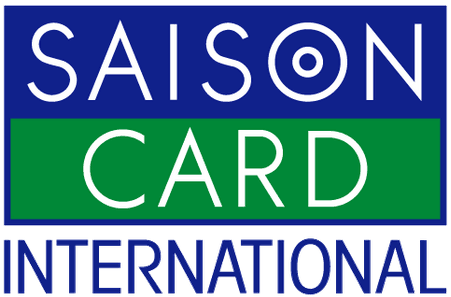

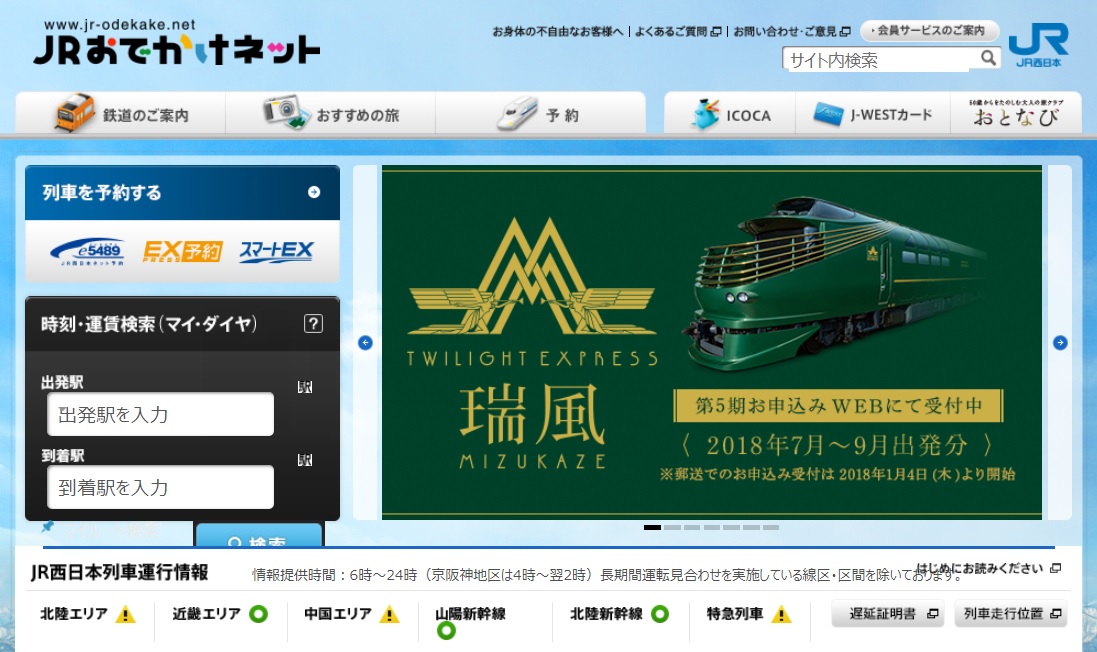
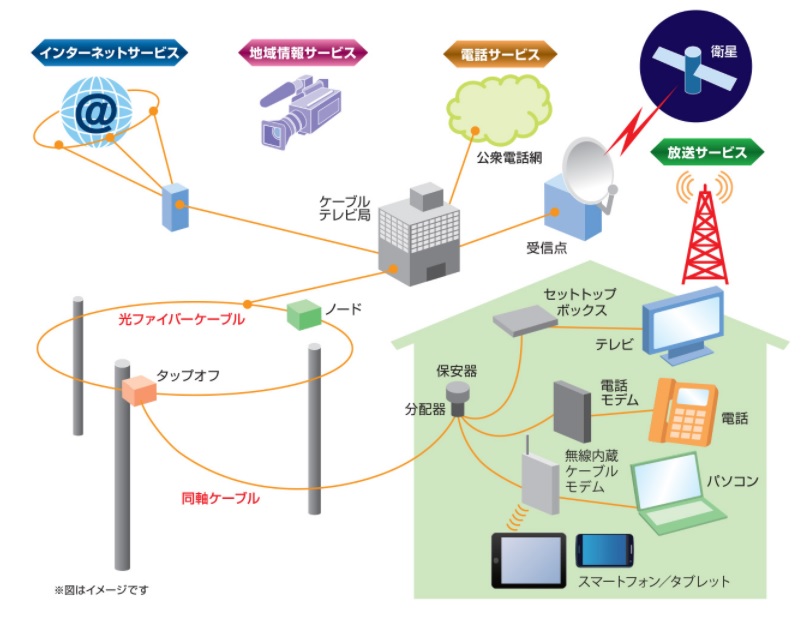
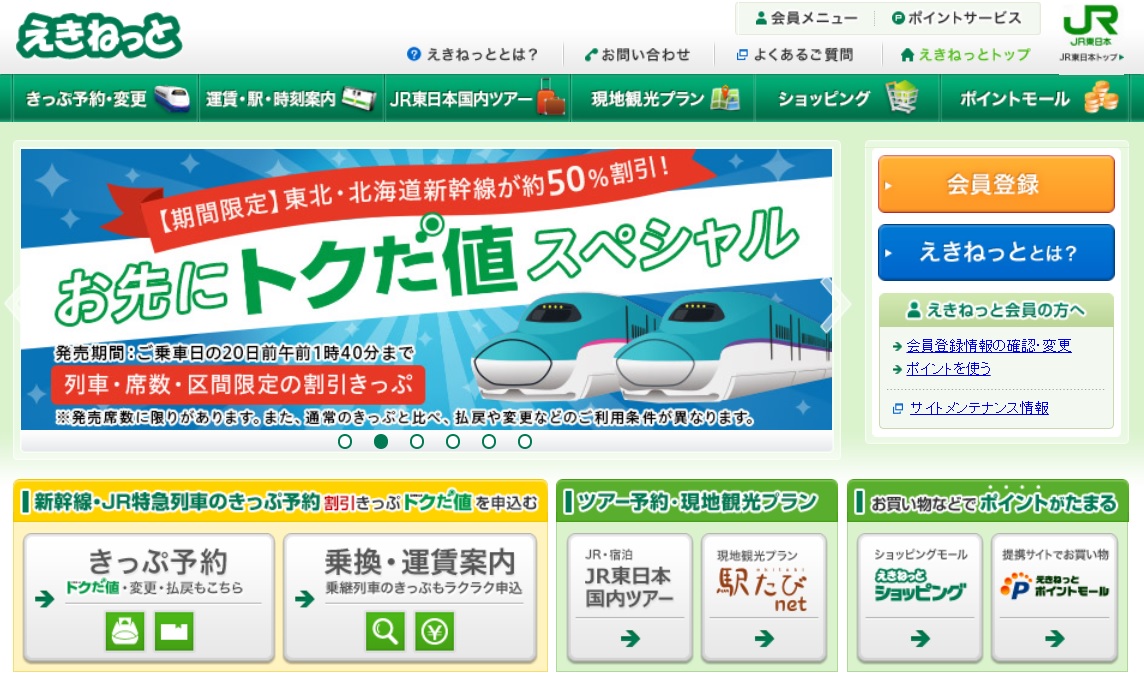

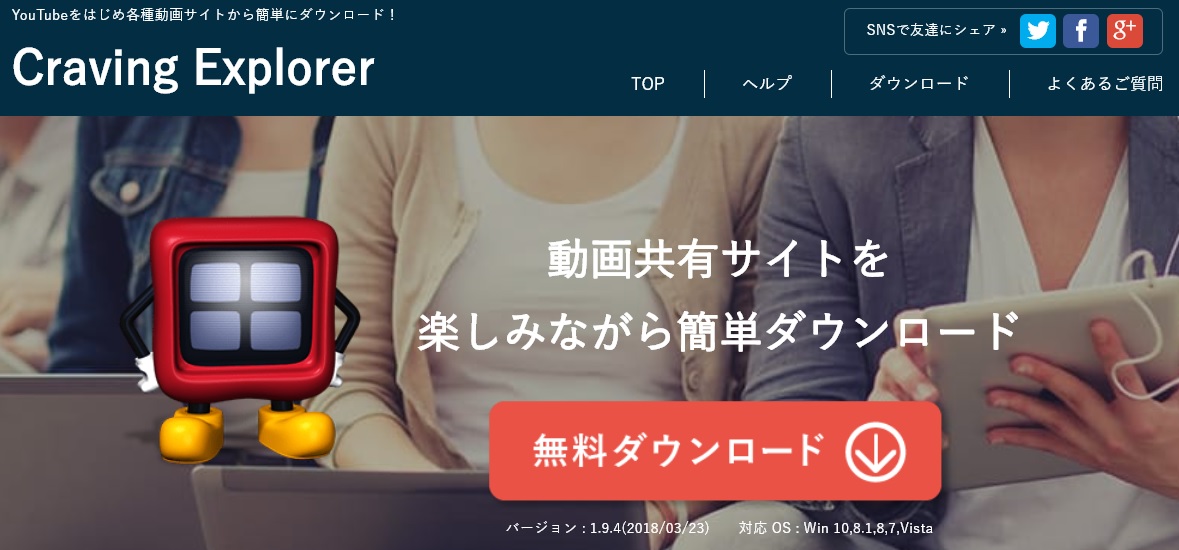

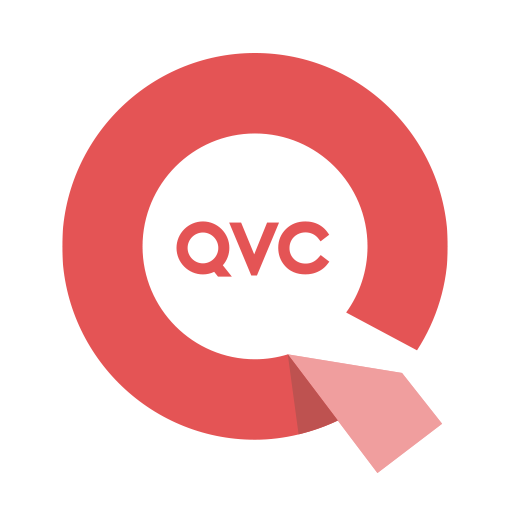



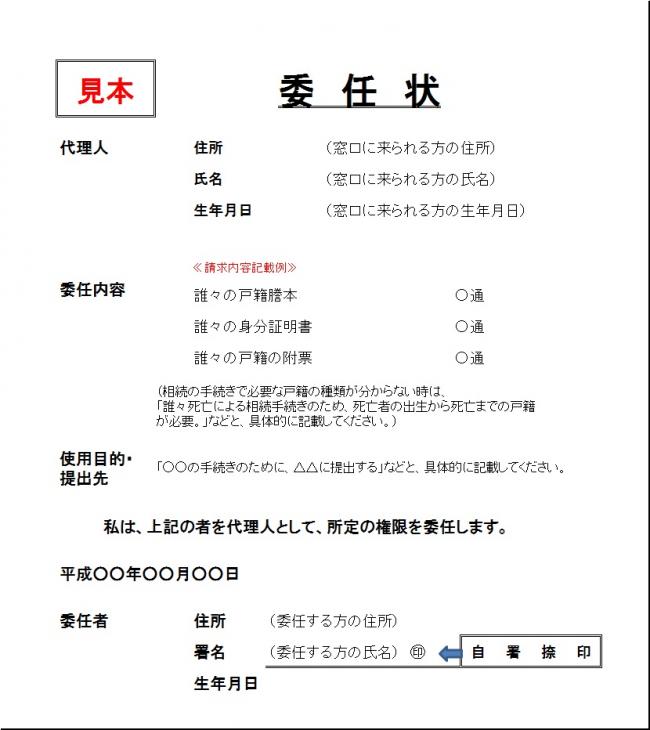

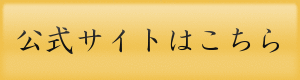


コメント